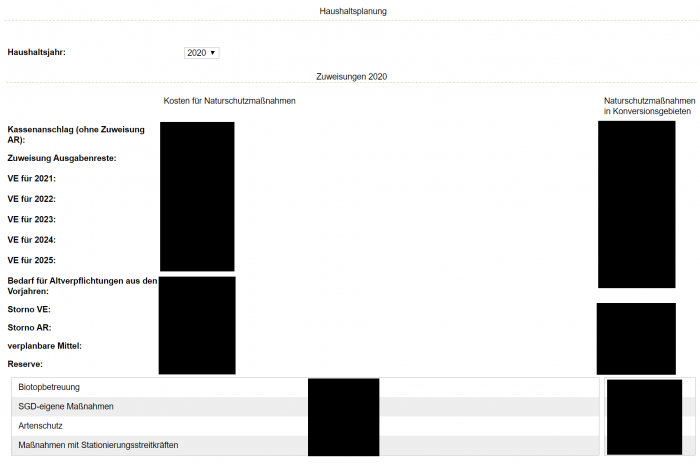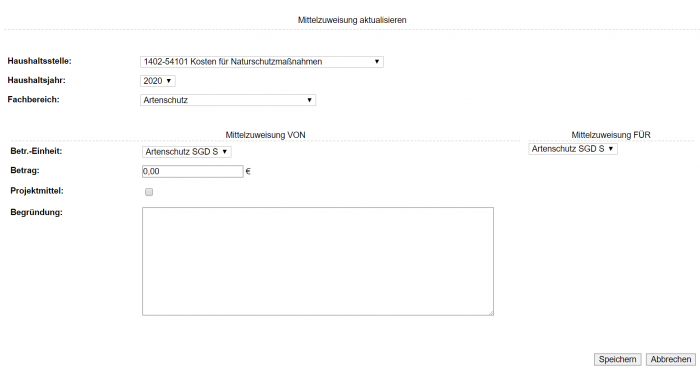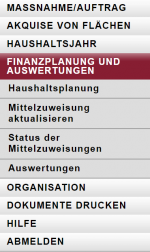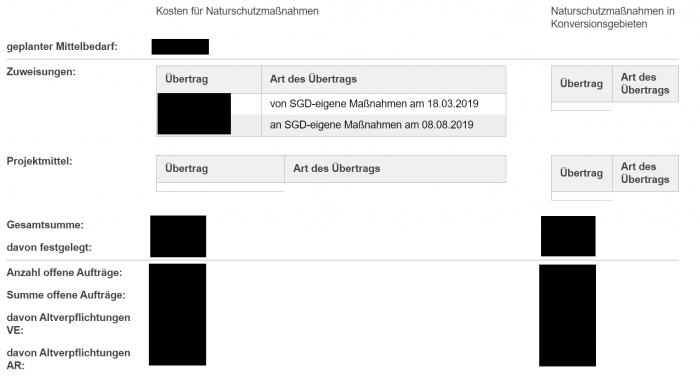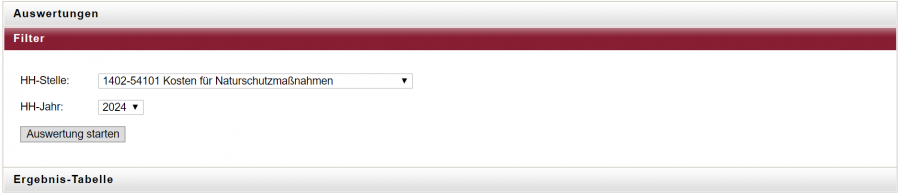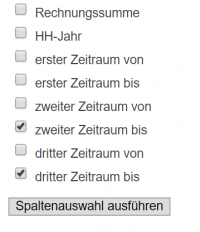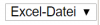Inhaltsverzeichnis
Menü Finanzplanung und Auswertungen
Das Menü Finanzplanung und Auswertung hat für Biotopbetreuer zwei Funktionen:
- der Status der Mittelzuweisungen kann abgerufen werden und
- Auswertung (über Maßnahmenflächen) sind hier abrufbar.
Standortadministratoren können zudem die grundlegenden Daten für die jährliche Haushaltsplanung hier hinterlegen sowie die Mittelzuweisungen für die Biotopbetreuer vornehmen und bei Bedarf aktualisieren.
Haushaltsplanung und Mittelzuweisungen aktualisieren
Standortadminstratoren können hier
- die grundlegenden Daten für die jährliche Haushaltsplanung erfassen
- Mittelzuweisungen für die Biotopbetreuer vornehmen und bei Bedarf aktualisieren.
Hier sehen sie eine mögliche Seite um eine Mittelzuweisung zu aktualisieren.
Status der Mittelzuweisungen
Ausgangssituation:
Sie wollen sich informieren, wie hoch ihr geplanter Mittelbedarf ist, wie hoch ihr Budget ist und weitere Aussagen, die man über den Zustand Ihrer Maßnahmeplanung und –durchführung machen kann.
Schritt 1:
Klicken Sie im Menü Finanzplanung und Auswertungen auf den Schriftzug Status der Mittelzuweisung.
Schritt 2:
Wählen Sie das Haushaltsjahr, über das Sie sich informieren wollen.
Schritt 3:
Wählen Sie den Fachbereich aus, über den Sie sich informieren wollen.
Schritt 4:
Wählen Sie die Betreuungseinheit aus, für die Sie sich über den Mittelzuweisungen informieren wollen.
Sie erhalten dann eine folgende Übersichtsseite für eine Betreuungseinheit:
Nun erhalten Sie hier folgende Informationen, aufbereitet für Ihre unterschiedlichen Kostenstellen (Naturschutz, Konversionsgebiete) in verschiedenen Spalten:
- geplanter Mittelbedarf: Summe der Kosten aller Maßnahmen pro BE und Jahr
- Zuweisung: initiale Zuweisung in diesem HH-Titel, nachträgliche Zuweisungen
- Projektmittel: zugewiesene Projektmittel
- Gesamtsmme: Summe aller zugewiesenen Mittel
- davon festgelegt: Summer der Mittel, für die bereits Ausschreibungen ergangen sind (resp. Aufträge erteilt wurden)
- Anzahl offener Aufträge: Anzahl aller Aufträge im Status Vergeben oder Teilabgerechnet (d.h. noch nicht komplett abgerechnet)
- Summe offener Aufträge: Gesamtsumme der Angebotspreise aller Aufträge im Status Vergeben oder Teilabgerechnet
- davon Altverpflichtungen VE: Anteil der Gesamtsumme offener Aufträge im Status Vergeben oder Teilabgerechnet, die vor dem aktuellen Haushaltsjahr als VE-Mittel vergeben wurden
- davon Altverpflichtungen AR: Anteil der Gesamtsumme offener Aufträge im Status Vergeben oder Teilabgerechnet, die vor dem aktuellen Haushaltsjahr als Ausgabereste übertragen wurden
Auswertung
Ausgangssituation:
Sie wollen sich informieren, was in einem bestimmten Zeitraum auf Ihren Maßnahmeflächen durchgeführt wurde.
Schritt 1:
Klicken Sie im Menü Finanzplanung und Auswertungen auf den Schriftzug Auswertungen. Die Konfiguration einer Auswertung ist für die Nutzer stets in drei Schritte (Panels) unterteilt:
- Wählen Sie zunächst einen Auswertungstyp
- Wählen Sie Such- oder Auswahlfilter, um die Auswertung auf Teilaspekte ggf. einzuschränken.
- Die Ergebnistabelle wird Ihnen im dritten Schritt angezeigt, nachdem Sie Auswertung starten gedrückt haben. Hier können Sie das Ausgabeformat insofern beeinflussen, in dem Sie festlegen, welche Spalten die Ergebnisliste aufweisen soll und ob Sie die Auswertung als csv-Datei oder als excel-Datei weiterverwenden wollen.
Schritt 2:
Wählen Sie einen Auswertungstyp – z. B. die Auswertung Mittelverteilung und Mittelabfluss in MAUS, in dem Sie auf den entsprechenden Schriftzug klicken.
Schritt 3:
Im sich öffnenden Panel können Sie verschiedene Filterangaben vornehmen, diese verhalten sich wie die Filter in den Funktionen „… Bearbeiten“. Anschließend klicken Sie auf Auswertung starten.
Schritt 4:
Wenn es zu Ihrem Suchfilter einen oder mehrere Treffer gibt, sehen sie die genaue Anzahl der gefundenen Treffer und die Ergebnisliste unter dem Panel „Ergebnis-Tabelle“.
Schritt 5:
Sie können hier auswählen, welche Spalten Sie sehen möchten und später auch in den Report übernommen werden sollen. Wählen Sie dazu die Spalten aus oder ab und klicken danach auf Spaltenauswahl ausführen.
Um die Ergebnis-Tabelle als CSV- oder Excel-Datei zu erhalten wählen Sie bitte entsprechendes in der Selektionsbox aus und klicken au Dokument erzeugen. Dieses Dokument können Sie dann wie gewohnt im Menüpunkt Dokumente drucken abrufen.

 Diese Seite zum Buch hinzufügen
Diese Seite zum Buch hinzufügen  Diese Seite aus Buch entfernen
Diese Seite aus Buch entfernen  Buch anzeigen, ändern (
Buch anzeigen, ändern ( Hilfe
Hilfe